CAD中如何利用阵列、缩放命令绘制图形
1、首先我们打开CAD软件(以下步骤各版本CAD均通用)

2、观察结果图,外面的小圆半径两两相连的话是一个正八边形,因此我们考虑借助正八边形来绘制图形。在CAD绘图区域任一位置绘制一个正八边形
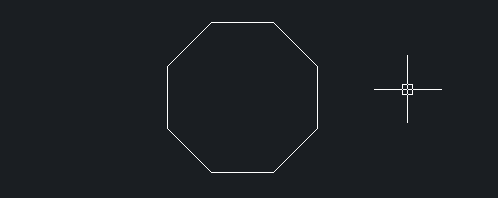
3、 点击【绘图】-【圆】命令,以八边形的其中一个角点为圆心,八边形边长度的一半为半径绘制一个圆
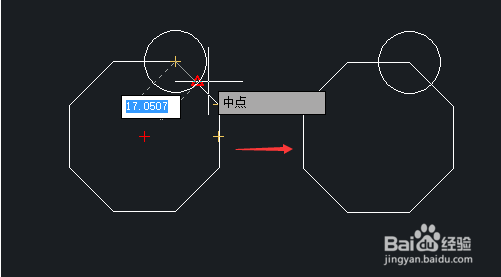
4、点击【修改】-【阵列】按钮,打开如图所示对话框,相关设置如图:
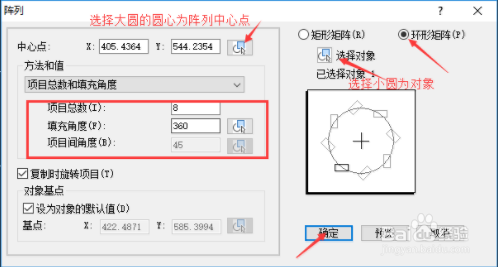
5、点击“确定”,即可得到下图

6、点击【绘图】-【圆】-【相切、相切、相切】按钮,绘制相切于小圆内部的一个圆;同时删除辅助线

7、标注大圆,可以发现,此时大圆的直径并不是40
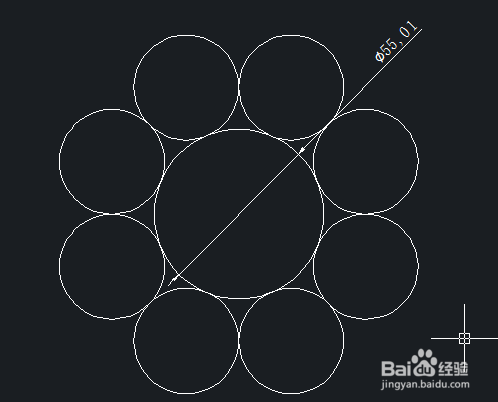
8、点击【修改】-【缩放】按钮,命令窗口显示操作如下:
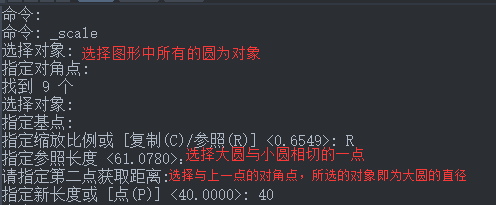
9、 在使用缩放命令时,指定参照长度的步骤如图:
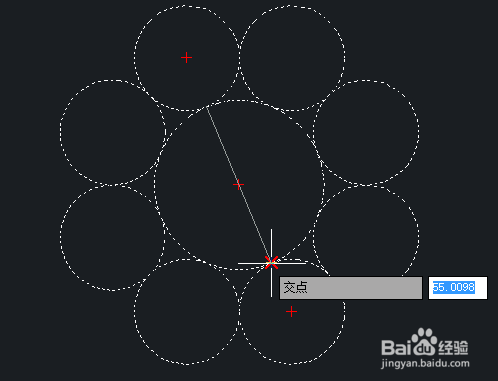
10、最后在CAD中就画出了按要求所示的图形

声明:本网站引用、摘录或转载内容仅供网站访问者交流或参考,不代表本站立场,如存在版权或非法内容,请联系站长删除,联系邮箱:site.kefu@qq.com。
阅读量:108
阅读量:110
阅读量:113
阅读量:29
阅读量:70